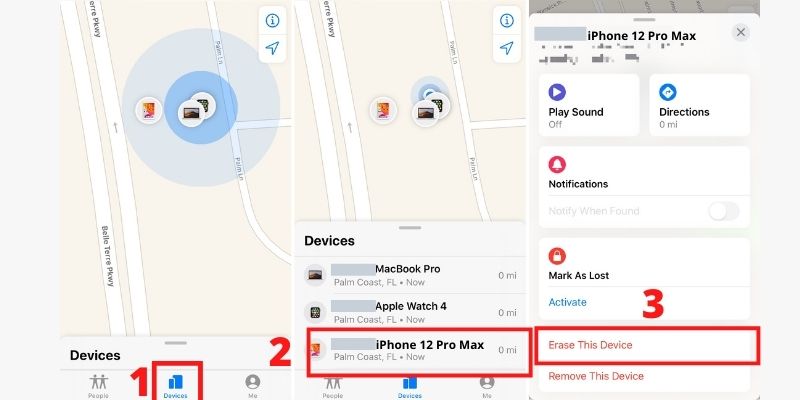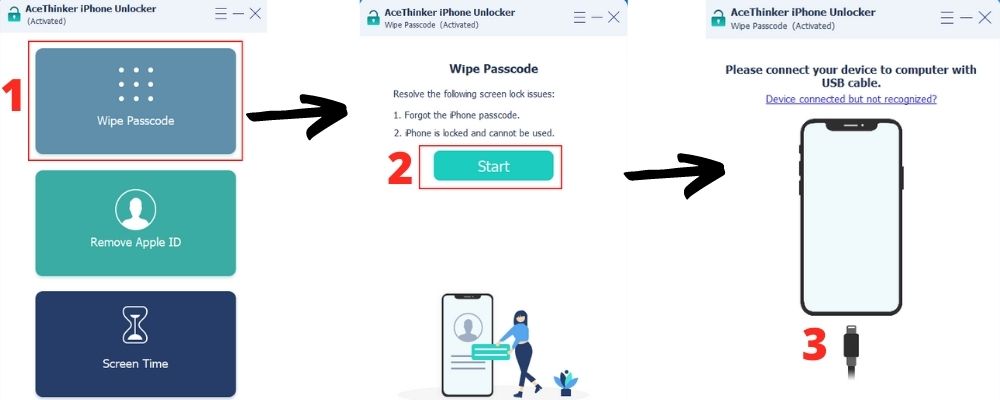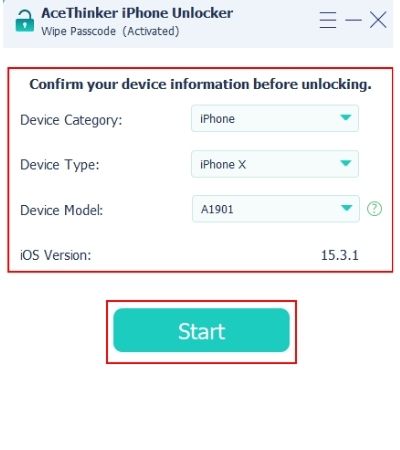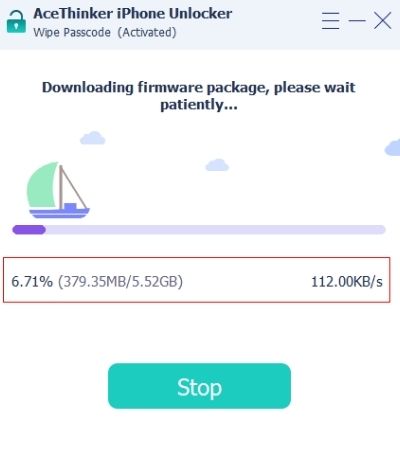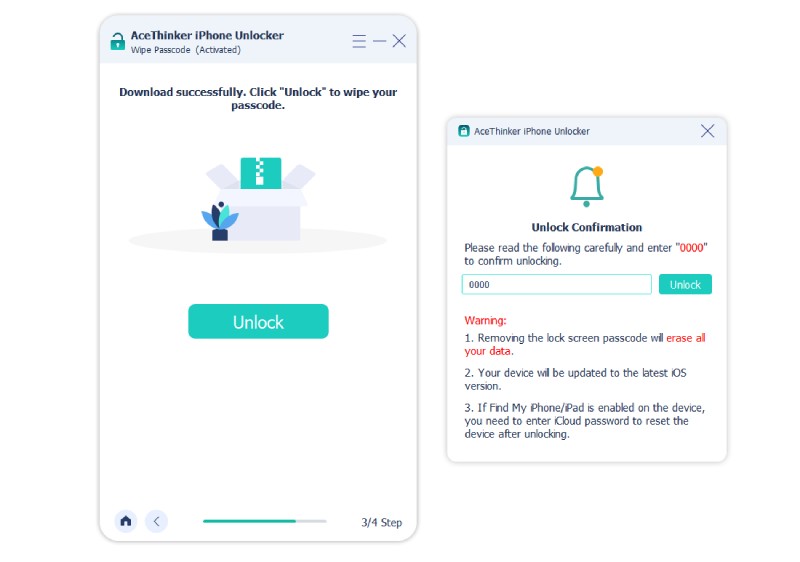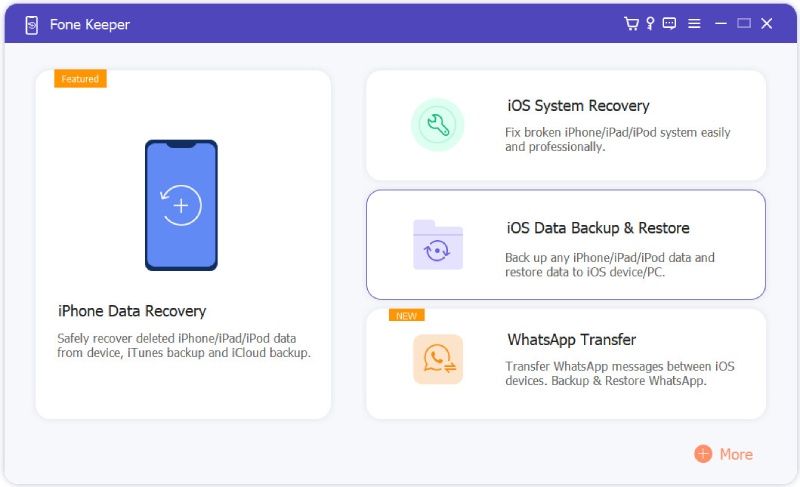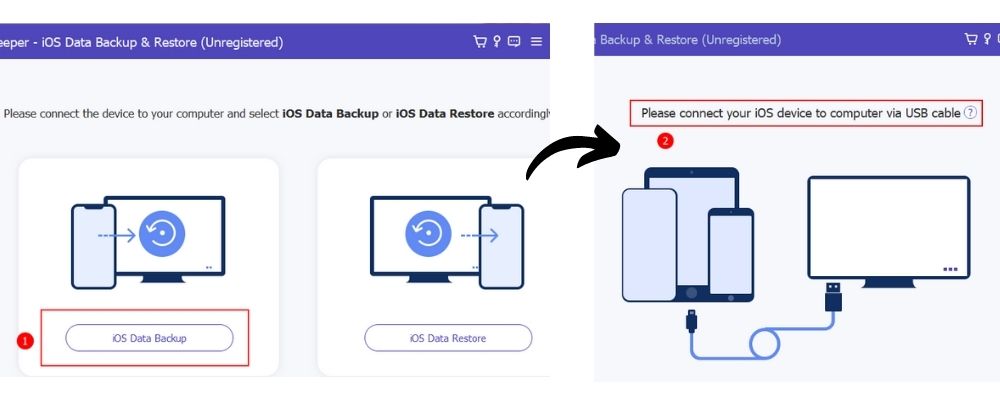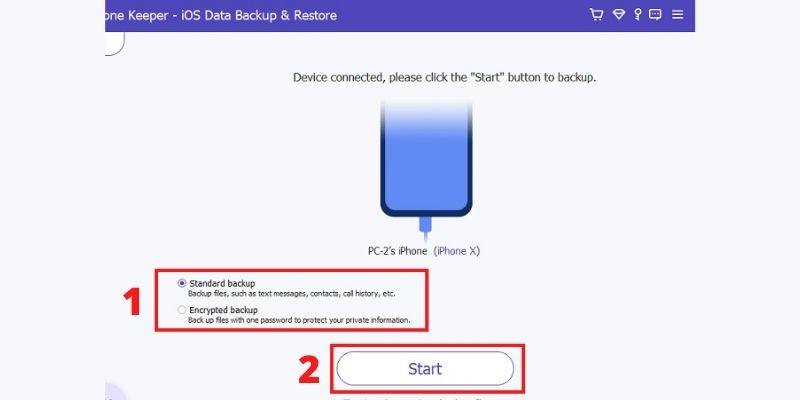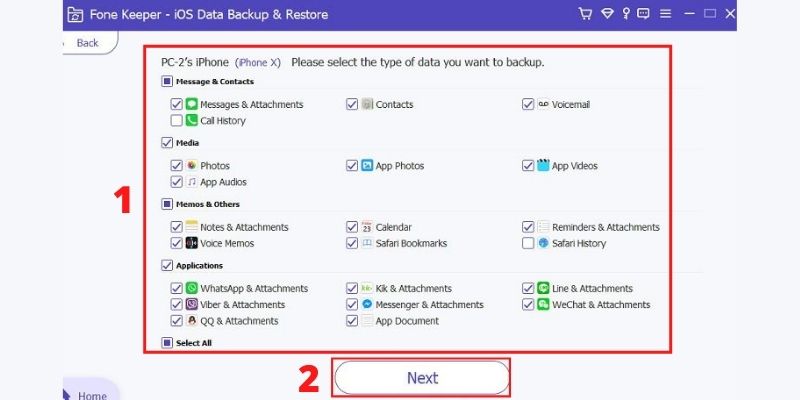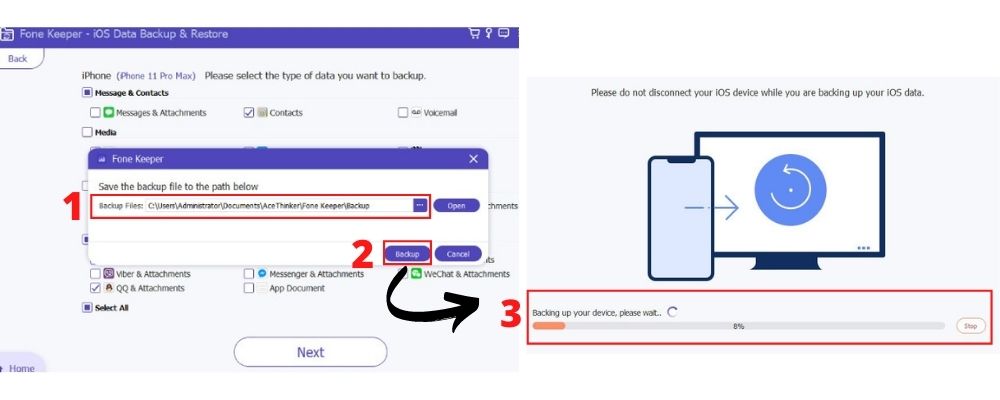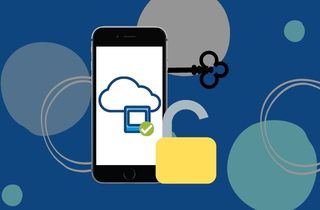
Entsperren Sie das iPhone, ohne Daten zu verlieren
1. Verwenden Sie iTunes, um das deaktivierte iPhone zu entsperren
Die Meldung, die Sie erhalten, wenn Ihr iPhone deaktiviert ist, lautet „iPhone ist deaktiviert, mit iTunes verbinden“. Die erste Lösung in der Liste besteht also darin, iTunes zum Entsperren des iPhones zu verwenden. Es ist jedoch ein kürzlich über iTunes erstelltes Backup erforderlich, um das iPhone mit deaktivierter Verbindung zu iTunes zu reparieren, ohne Daten zu verlieren. Die letzte Sicherung kann nach dem Entsperren auf dem Gerät wiederhergestellt werden, um Datenverlust zu vermeiden.
Benutzerhandbuch:
- Starten Sie die iTunes-Software auf Ihrem PC und aktualisieren Sie sie auf die neueste Version, falls sie nicht auf dem neuesten Stand ist.
- Verbinden Sie Ihr iPhone über ein USB-Gerät mit Ihrem Computer und warten Sie, bis iTunes das iPhone gelesen hat. Klicken Sie auf iPhone wiederherstellen, um das Telefon zurückzusetzen und die Deaktivierung zu entsperren.
- Sobald das iPhone entsperrt ist, stellen Sie das Backup über iTunes wieder her, um alle vom Backup abgedeckten Daten wiederherzustellen.
2. Stellen Sie über iCloud wieder her, um das iPhone zurückzusetzen und das Backup wiederherzustellen
Wenn sich Ihre letzten Backups in iCloud befinden, können Sie iCloud auch verwenden, um den iPhone-Passcode zu umgehen, ohne Daten zu verlieren. Abgesehen vom Zurücksetzen des Passcodes kann iCloud auch das deaktivierte iPhone entsperren. Dies garantiert jedoch nicht, dass Sie nicht 100 % Ihrer aktuellen Daten verlieren, da Sie nur das wiederherstellen können, was sich auf Ihrem letzten Backup befindet.
Benutzerhandbuch:
- Besuch des iCloud Website in Ihrem Browser und geben Sie dann Ihre Apple-ID und Ihr Passwort ein. Sie können dort auf Ihre mit dem iCloud-Konto verknüpften iDevices zugreifen.
- Ein Dropdown-Menü für Alle Geräte befindet sich im obersten Teil der Bildschirmoberfläche. Tippen Sie darauf und wählen Sie dann Ihr gesperrtes iPhone aus, um das Gerät zu verwalten.
- In der Nähe des unteren Teils des Bildschirms befindet sich die Schaltfläche „iPhone löschen“. Es ist das dritte von links. Klicken Sie auf diese Schaltfläche, um den gesamten Inhalt des iPhones zu löschen und den deaktivierten Status zu entfernen. Die Sicherung ist nach dem Zurücksetzen wiederherstellbar, um Ihre gespeicherten Daten wiederherzustellen.
3. Verwenden Sie Find My App, um das deaktivierte iPhone zu entsperren
Es gibt nur eine Lösung, um den iPhone-Passcode zu vergessen, ohne Daten zu verlieren, und das deaktivierte iPhone ohne Verwendung eines Computers zu entsperren. Für diesen Vorgang muss die Funktion "Mein iPhone suchen" aktiviert sein, da sie die Anwendung "Mein iPhone suchen" verwendet, um das iPhone zurückzusetzen. Sie benötigen auch zuerst ein Backup, um nach dem Zurücksetzen wiederherzustellen, wenn Sie Ihre Daten nicht verlieren möchten.
Benutzerhandbuch:
- Öffnen Sie die Anwendung „Wo ist?“ in der Schublade auf einem anderen iDevice wie einem iPhone, iPad oder Mac.
- Rufen Sie die Registerkarte Geräte auf und wählen Sie das iPhone, das Sie entsperren möchten, aus der Liste aus. Es erscheint ein neues Fenster, in dem Sie das ausgewählte Gerät verwalten können.
- Klicken Sie auf Dieses Gerät löschen, und Ihr iPhone wird vom iCloud-Konto getrennt. Ihr Gerät wechselt auch in den Werksreset-Modus und löscht alle seine Daten, außerdem wird es deaktiviert. Das Wiederherstellen Ihres Backups ist jedoch nach dem Vorgang immer noch möglich, damit Sie alle Ihre gesicherten Daten wiederherstellen können.
4. Bitten Sie den Apple Support, Daten zu sichern und das iPhone zu entsperren
Es ist immer wichtig, bei Problemen um Hilfe von Fachleuten zu bitten, aber meistens ist es mühsam. Wenn Sie jedoch die Zeit und die Ressourcen haben, können Sie zum nächsten Apple Store oder Support gehen. Ihre Techniker können Ihnen besser dabei helfen, Ihr iPhone zu reparieren, ohne Daten zu verlieren. Solange Sie nachweisen können, dass Sie der rechtmäßige Eigentümer sind. Der beste Beweis, den Sie ihnen vorlegen können, ist der Kaufbeleg.
5. Verwenden Sie ein Entsperrtool, um das iPhone zu entsperren
Relevante Funktionen: Das Tool kann ein deaktiviertes iPhone und ein vergessenes Passwort entsperren.
Andere Verwendungen der App: Auch das Umgehen von Apple ID, iCloud und Screen Time ist mit der Software möglich.
Dasselbe gilt für die obigen Lösungen, using AceThinker iPhone Unlocker Um das iPhone ohne Datenverlust zu entsperren, ist ein Backup erforderlich. Im Gegensatz zu iTunes und iCloud gibt es jedoch Einschränkungen, wo ein Backup wiederhergestellt werden kann, iPhone Unlocker nicht. Das professionelle Tool ermöglicht die Wiederherstellung von Backups, die auf dem Computer oder anderer Software erstellt wurden. Es gibt auch zusätzliche Anweisungen auf der Benutzeroberfläche der App, um das Entsperren mit diesem Tool zu vereinfachen. Es funktioniert mit allen iPods, iPhones und iPads mit iOS 15 oder höher. Zum Ausführen der Software werden nur 200 MB freier Speicherplatz, eine 1 GHz Intel/AMD-CPU und 1024 RAM benötigt.
Laden Sie zunächst die entsprechende Version für Ihren Computer herunter. Als nächstes wird der Unlocker installiert und ausgeführt.
Probieren Sie es kostenlos aus
Free Download
Windows-8 / 10 / 11
Sicherer Download
Free Download
Mac OS 10.15, XNUMX, XNUMX, XNUMX
Sicherer Download
Schritt 1 Öffnen Sie den Wipe-Passcode-Modus
Da das Problem darin besteht, ein deaktiviertes iPhone oder einen vergessenen Passcode zu entsperren, rufen Sie den Wipe Passcode Mode des Tools auf. Klicken Sie auf die erste Schaltfläche von oben und dann auf Start, um den Löschvorgang zu starten. Damit das Tool auf Ihr Gerät zugreifen kann, müssen Sie Ihr iPhone über ein USB-Kabel mit dem Computer verbinden.Schritt 2 Überprüfen Sie die Gerätespezifikationen
Der Unlocker scannt das iPhone und zeigt die gelesenen Spezifikationen des Geräts an. Stellen Sie sicher, dass die angezeigten Informationen korrekt sind, da sie zum Herunterladen der richtigen Firmware auf Ihr Gerät erforderlich sind. Wenn es nicht mit den Spezifikationen Ihres iPhones übereinstimmt, passen Sie die Daten manuell an. Klicken Sie auf die Schaltfläche Start, sobald Sie den Firmware-Download bestätigen möchten.Schritt 3 Herunterladen der Firmware
Die Firmware, die die iPhone-Daten nach dem Zurücksetzen wiederherstellt, wird in dieser nächsten Phase heruntergeladen. Sie können den Prozentsatz des Fortschritts sowie die Download-Geschwindigkeit und -Größe in der Leiste unten sehen. Durch Klicken auf Stop wird der Download abgebrochen, aber es wird empfohlen, den Firmware-Download nicht zu unterbrechen. Es soll Probleme mit dem Entsperrvorgang vermeiden.Schritt 4 Entsperren Sie das iPhone durch Eingabe des Schlüsselcodes
Das Zurücksetzen und Entsperren des iPhones löscht alle Inhalte des iPhones. Aus diesem Grund werden Sie vom Tool aufgefordert, das Löschen zuerst zu bestätigen, indem Sie den Schlüsselcode eingeben. Geben Sie „0000“ in das vom Tool bereitgestellte Feld ein und drücken Sie dann zur Bestätigung auf der Tastatur Entsperren oder die Eingabetaste. Nachdem das Zurücksetzen abgeschlossen ist, stellen Sie das Backup von Ihrer bevorzugten App oder Website wieder her, um Datenverlust zu vermeiden.Sichern Sie das iPhone in jedem Zustand
Relevante Funktionen: Dieses Tool kann Ihre iPhone-Daten sichern und wiederherstellen.
Andere Verwendungen der App: Die App unterstützt auch die iOS-Systemwiederherstellung und WhatsApp-Übertragung.
Das Problem beim Sichern von iPhone-Daten mit iCloud und iTunes besteht darin, dass Sie dies nur tun können, wenn Sie auf Ihr iPhone zugreifen können. Wenn Sie am Ende ein deaktiviertes iPhone haben, können Sie kein Backup erstellen, bevor Sie es entsperren, und Sie verlieren möglicherweise Ihre neuen Daten, die nicht in früheren Backups enthalten sind. Aber mit AceThinker Fone Keeper, können Sie ein Backup auch dann durchführen, wenn das iPhone deaktiviert ist. Darüber hinaus funktioniert es mit jeder Internetverbindung, einschließlich LAN-Internet und Wi-Fi. AceThinker Fone Keeper hat auch einen eingebauten Cloud-Speicher. Wenn Sie keinen Platz mehr auf Ihrer iCloud haben, können Sie stattdessen Ihre Daten damit sichern. Das Dienstprogramm erfordert mindestens eine Intel/AMD-CPU mit 1 GHz, 142 MB Festplattenspeicher und 1 GB RAM. Es funktioniert mit einer breiten Palette von iPhones, vom iPhone 3GS bis zum iPhone 12 Pro Max, und ist mit iOS 5 bis iOS 15 kompatibel. Wenn Sie also die Anleitung zum Entsperren des iPhone ohne Datenverlust oben ausführen möchten, können Sie zurückgehen damit erstmal auf.
Probieren Sie es kostenlos aus
Free Download
Windows-8 / 10 / 11
Sicherer Download
Free Download
Mac OS 10.15, XNUMX, XNUMX, XNUMX
Sicherer Download
Schritt 1 Rufen Sie den iOS-Datensicherungs- und Wiederherstellungsmodus auf
Die Hauptschnittstelle von AceThinker Fone Keeper wird drei Modi haben. WhatsApp-Übertragung, iOS-Systemwiederherstellung und iOS-Datensicherung und -wiederherstellung. Da Ihr Problem mit der iCloud-Sicherung zusammenhängt, wählen Sie die mittlere Option „iOS-Datensicherung und -wiederherstellung“. Auf diese Weise können Sie Ihre Daten sichern und zur Wiederherstellung auf Ihre Sicherungen zugreifen.Schritt 2 Klicken Sie auf Sichern und dann auf Gerät verbinden
iOS-Datensicherung und iOS-Datenwiederherstellung werden als Optionen angezeigt. Klicken Sie auf die iOS-Datensicherung, um die Daten hochzuladen, die Sie in AceThinker Fone Keeper speichern möchten. Sie werden dann von der Software aufgefordert, das iPhone mit Ihrem Computer zu verbinden. Verbinden Sie die Geräte über eine USB-Verbindung, damit Daten zwischen ihnen ausgetauscht werden können.Schritt 3 Wählen Sie Ihren Sicherungstyp
Es wird eine Option zur Auswahl von Standard-Backup oder verschlüsseltem Backup geben. Das verschlüsselte Backup hat ein Passwort, um darauf zuzugreifen, während das Standard-Backup ein gewöhnliches ist. Wenn Sie auf den Kreis neben den Backup-Typen klicken, können Sie Ihr bevorzugtes Backup auswählen. Drücken Sie die Start-Schaltfläche, sobald Sie mit der Auswahl Ihres bevorzugten Typs fertig sind.Schritt 4 Kreuzen Sie an, was Sie sichern möchten
Es öffnet sich ein neues Fenster, das alle Datentypen anzeigt. Sie können auswählen, welche Art von Daten Sie sichern möchten. Wählen Sie Alle aus, wenn Sie alles sichern möchten, oder aktivieren Sie die Kontrollkästchen neben dem Datentyp und den Quell-Apps. Um fortzufahren, klicken Sie auf Weiter, nachdem Sie die Dateien ausgewählt haben, die Sie sichern möchten.Schritt 5 Wählen Sie den Sicherungspfad und dann Sicherung speichern
Der letzte Schritt besteht darin, den Zielordner Ihres Backups zu konfigurieren. Sie können die Adresse manuell in das Textfeld eingeben oder das Ordnerverzeichnis öffnen, indem Sie auf die drei Punkte (...) klicken. Um den Sicherungsvorgang zu starten, klicken Sie auf Sichern, nachdem Sie Ihren Sicherungsdateipfad ausgewählt haben. Ein Fortschrittsbalken wird angezeigt; Sobald 100 % erreicht sind, wird Ihr Backup erfolgreich hochgeladen.Um zusammenzufassen
Für das Problem, wie man das iPhone ohne Passcode entsperrt, ohne Daten zu verlieren, gibt es viele Lösungen. Alle verlassen sich jedoch auf die zuvor erstellte Sicherung. Es wird daher empfohlen, AceThinker Fone Keeper zu verwenden, um Ihr Gerät zu sichern, wenn die iPhone-Sicherung von anderen Websites fehlgeschlagen ist. Dann ist das Entsperren mit dem iPhone Unlocker besser, da Sie damit das Backup von jeder Quelle wiederherstellen können.